تثبيت ويندوز 11؛ نظام التشغيل “ويندوز 11” هو الإصدار الأحدث من سلسلة أنظمة التشغيل الشهيرة التي تطورها شركة “مايكروسوفت”، وقد لاقى إعجابًا واسعًا بين المستخدمين حول العالم بفضل التحسينات الكبيرة التي أضافتها مايكروسوفت، بالإضافة إلى واجهته الجديدة التي تجمع بين الجمالية والسهولة في الاستخدام.
وعندما أصدرت شركة مايكروسوفت “ويندوز 10″، أشارت بشكل غير رسمي إلى أنه سيكون الإصدار الأخير من نظام التشغيل “ويندوز”، حيث تم تحويل النظام إلى خدمة مستمرة تتلقى تحديثات وتحسينات بشكل دوري بدلاً من إطلاق إصدارات جديدة بالكامل، ومع ذلك انتشرت توقعات بين المستخدمين والخبراء بإمكانية ظهور إصدار جديد أو إعادة تصميم شاملة للنظام، خاصة بعد أن أعلنت مايكروسوفت عن وظائف شاغرة تتضمن عبارة “تجديد شامل” لنظام ويندوز.
وفي هذا السياق، بدأت مايكروسوفت بالفعل بتطوير تحديثات بصرية للنظام تحت الاسم الرمزي “Sun Valley”، حيث كانت هذه التحسينات تهدف إلى إعادة تصميم واجهة المستخدم وجعلها أكثر حداثة وجاذبية.
وعلى الرغم من الميزات الرائعة التي يقدمها، قد يواجه بعض المستخدمين صعوبة في تثبيت “ويندوز 11” على أجهزتهم، خاصة إذا كانت هذه الأجهزة غير مدعومة من حيث المواصفات الفنية.
في هذا المقال الذي سوف يتم تقديمه من باراجون سنقدم لكم نظرة شاملة حول نظام التشغيل “ويندوز 11″؛ حيث أننا سنُعرفك على النظام وما يميزه عن الإصدارات السابقة، بالإضافة إلى استعراض متطلبات التشغيل التي يجب توفرها في جهازك لضمان تجربة سلسة، كما سنلقي الضوء على أبرز مميزات وعيوب النظام، لنساعدك على اتخاذ القرار المناسب بشأن الترقية.
تثبيت ويندوز 11 في جهاز الكمبيوتر
خطوات يجب اتخاذها قبل البدء في تثبيت ويندوز 11 على جهاز الكمبيوتر
قبل أن تبدأ في تنزيل النسخة الجديدة من نظام التشغيل ويندوز 11 من مايكروسوفت و، هناك مجموعة من الخطوات الأساسية التي يجب عليك القيام بها لضمان التثبيت السلس والتوافق الكامل للنظام مع جهازك.
أولًا: تأكد من أن جهاز الكمبيوتر الخاص بك يفي بالحد الأدنى من المتطلبات لتشغيل ويندوز 11، وأيضًا التأكد من أن مواصفات جهازك تلبي كافة المعايير الدنيا التي وضعتها مايكروسوفت لضمان أفضل أداء للنظام.
ثانيًا: تحقق من أن معالج جهازك مدعوم ضمن قائمة المعالجات المؤهلة لتشغيل ويندوز 11، فإذا كان جهازك يحتوي على معالج من الجيل السابع من “إنتل”، يمكنك البحث عن معالجك ضمن قائمة المعالجات المدعومة.
ثالثًا: قم بتحميل أداة “PC Health Check” للتحقق من المواصفات الأخرى وللتأكد من أن جهازك يدعم ويندوز 11 بشكل كامل، من خلال هذه الأداة ستتمكن أيضًا من التأكد من تفعيل خاصيتي “TPM 2.0” و”Secure Boot”، وهما من المتطلبات الأساسية لتثبيت ويندوز 11، وإذا كنت بحاجة إلى تفعيل “TPM 2.0″، ستحتاج إلى الدخول إلى إعدادات البيوس الخاصة بجهازك وتفعيله من هناك.
واتباع هذه الخطوات سيساعدك على تجهيز جهازك بشكل صحيح قبل بدء عملية تثبيت ويندوز 11؛ مما يضمن لك تجربة تثبيت سلسة وخالية من المشاكل.

كيفية تثبيت ويندوز 11
للبدء في تثبيت ويندوز 11 عليك أولًا تحديد الطريقة التي تناسبك، سواء كانت الطريقة اليدوية أو الأوتوماتيكية، ويُفضل دائمًا أن تبدأ بفحص جهازك للتحقق من توافقه مع المتطلبات التي حددتها مايكروسوفت لضمان تشغيل “ويندوز 11” بكفاءة،
وإذا كانت مواصفات جهازك تتوافق مع متطلبات النظام يمكنك ببساطة تنزيل “ويندوز 11” باستخدام أداة “Windows 11 Installation Assistant”.
أما إذا كان جهازك لا يفي بالمواصفات المطلوبة فلن تتمكن من الترقية تلقائياً، وستحتاج إلى اتباع الطريقة اليدوية لتثبيت النظام.
وفي حال اضطررت إلى الترقية يدويًا هناك خياران رئيسيان يمكنك اتباعهما، وهما:
- تحميل نسخة “ISO” لويندوز 11: يمكنك تنزيل ملف بصيغة “ISO” للنظام واستخدامه لتثبيت ويندوز 11 على جهازك. هذا الخيار يتيح لك تثبيت النظام بطريقة تقليدية، حيث يمكنك حرق النسخة على قرص USB أو تشغيلها مباشرة من الجهاز.
- الاشتراك في برنامج “ويندوز إنسايدر” (Windows Insider): من خلال هذا البرنامج، يمكنك الحصول على إصدارات تجريبية من ويندوز 11 واختبارها قبل الإصدارات الرسمية، وهي طريقة مثلى لتثبيت النظام على الأجهزة التي قد لا تكون مدعومة بالكامل.
من المهم أن تتذكر أن هاتين الطريقتين تتطلبان أن يكون جهاز الحاسوب الخاص بك يعمل بمعمارية 64 بت، بالإضافة إلى دعم ميزة الأمان “TPM 2.0”.
وإذا كان جهازك يلبي هذه الشروط، يمكنك استخدام أي من الطريقتين للاستمتاع بمزايا “ويندوز 11” دون الحاجة إلى تغييرات كبيرة في إعدادات جهازك.
تحميل وتثبيت ويندوز 11
ويندوز 11″ باستخدام صيغة “ISO”
لم تكن طريقة تثبيت ويندوز 11 باستخدام صيغة “ISO” متاحة قبل الإعلان الرسمي عن النظام، لكنها تُعتبر الخيار المثالي لمن لا يرغبون في استخدام النسخ التجريبية. إذا كنت تفضل هذه الطريقة، ستحتاج إلى فلاش ميموري بمساحة كافية، وإليك الخطوات التي يجب اتباعها:
الخطوة الأولى: توجه إلى الموقع الرسمي لمايكروسوفت عبر الرابط المخصص، ثم اختر الخيار الثاني “Create Windows 11 Installation Media”.
الخطوة الثانية: بعد النقر على الخيار سيتم تحميل ملف صغير بحجم لا يتجاوز 9 ميغابايت، وبعد انتهاء التحميل، افتح الملف، وستظهر لك نافذة تطلب منك الموافقة على بعض بنود الاستخدام، اضغط على “موافق” للمتابعة.
الخطوة الثالثة: ستفتح نافذة أخرى توضح اللغة والإصدار الذي سيتم تحميله من “ويندوز 11″، وسيكون الإصدار متوافقًا مع مواصفات جهازك بشكل تلقائي.
الخطوة الرابعة: ستُسأل عن الطريقة التي تفضلها لتحميل نسخة “ISO”، وقم بتركيب الفلاش ميموري الخاص بك واختره من القائمة الظاهرة في النافذة، ثم اضغط على “Next” للمتابعة.
الخطوة الخامسة: بعد الانتهاء من عملية التحميل، توجه إلى الفلاش ميموري وابحث عن ملف “setup”، وانقر عليه لتبدأ عملية تثبيت “ويندوز 11” على جهازك.
باتباع هذه الخطوات ستتمكن من تثبيت “ويندوز 11” بطريقة موثوقة وسهلة دون الحاجة إلى استخدام نسخ تجريبية أو أدوات معقدة، وستحصل على نظام محدث وآمن يتناسب مع مواصفات جهازك الشخصي.
الاشتراك في برنامج ويندوز إنسايدر
إذا كان جهازك يفي بجميع المتطلبات لتشغيل “ويندوز 11” باستثناء وجود معالج من الجيل الثامن، يمكنك الاشتراك في برنامج “ويندوز إنسايدر” للحصول على تحديثات النظام بشكل دوري؛ حيث يتيح لك هذا البرنامج الوصول إلى ثلاث قنوات رسمية:
- قناة المطورين (Developer Channel): هذه القناة تقدم الإصدارات الأحدث لكنها قد تحتوي على بعض الأخطاء.
- قناة النسخة التجريبية (Beta Channel): تقدم إصدارات أكثر استقرارًا وتعتبر متوسطة بين القنوات الأخرى.
- قناة النسخة الجاهزة للإطلاق (Release Preview Channel): هذه القناة هي الأكثر استقرارًا وتعتبر الخيار الأفضل للأشخاص الذين يفضلون تجربة آمنة للنظام.
كيفية تفعيل برنامج ويندوز إنسايدر
1- اذهب إلى إعدادات “ويندوز 10″، ثم اختر “التحديثات والأمان” (Update & Security).
2- اضغط على “برنامج Windows Insider”، ثم اضغط على “Get started” لبدء الاشتراك.
3- ستحتاج إلى تسجيل الدخول باستخدام حساب مايكروسوفت الخاص بك، وإذا لم يكن لديك حساب، 4- يجب عليك إنشاء واحد لاستكمال العملية. بعد ذلك، اختر “Link an account” لربط حسابك، ثم اضغط على متابعة.
ستظهر لك نافذة منبثقة لبرنامج “Insider”، اختر القناة التي ترغب في الاشتراك عبرها (سنوضح قناة المطورين في نهاية المقال).
وبعد ذلك، وافق على الشروط والأمان، ثم اختر إعادة تشغيل الجهاز (Restart)، وبعد إعادة التشغيل، عد إلى إعدادات الجهاز واختر “التحديثات والأمان”، ثم اختر “تحديثات ويندوز” (Windows Update)، واضغط على “البحث عن تحديثات” لتلقي تحديث “ويندوز 11”.
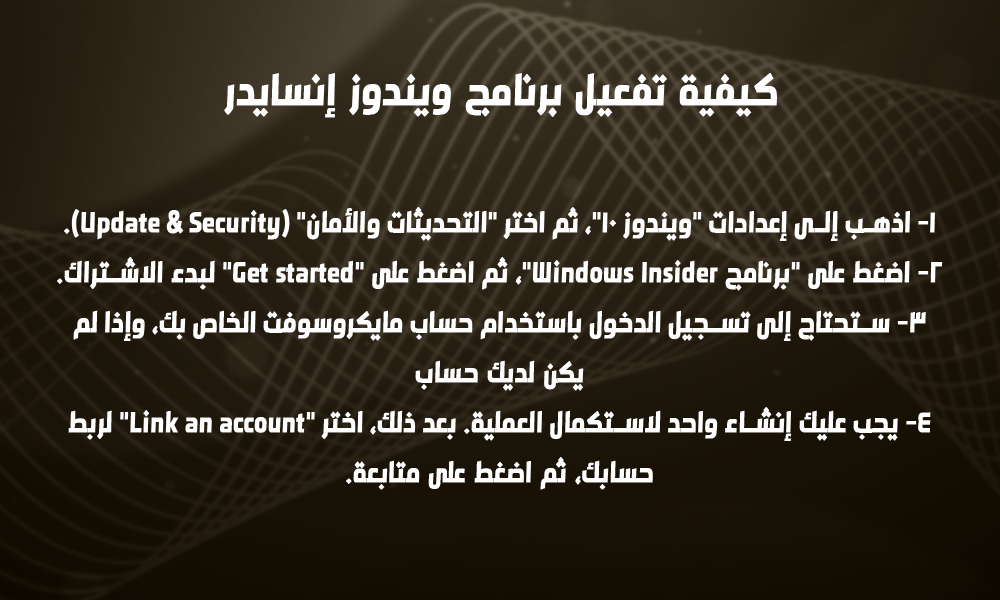
ماذا لو لم تكن مؤهلاً لبرنامج “ويندوز إنسايدر”؟
إذا لم يكن جهازك يلبي شروط الانضمام للبرنامج، أو إذا كانت أغلب المواصفات المطلوبة غير متوفرة، فإن مايكروسوفت تقدم لك حلًا بتحميل نسخة “ويندوز 11” بصيغة “ISO”.
تحميل “و تثبيت ويندوز 11 بصيغة “ISO”:
مايكروسوفت أتاحت هذه الطريقة على موقعها الرسمي للأشخاص الذين لا يمتلكون المواصفات اللازمة لتشغيل “ويندوز 11″؛ حيث أن هذه الطريقة آمنة وشرعية تمامًا، ولكن مايكروسوفت أوضحت أنها لا تتحمل المسؤولية عن أي أعطال فنية أو تراجع في الأداء، وستظهر لك نافذة تحذيرية عليك الموافقة عليها قبل الاستمرار.
ولتحميل ملف “ISO”، اضغط على الرابط، وسجل دخولك باستخدام الحساب الذي استخدمته للاشتراك في “ويندوز إنسايدر”. اختر اللغة المفضلة، وسيتم توجيهك إلى صفحة تحميل النسخة، مع ملاحظة أن الرابط سيكون متاحاً لمدة 24 ساعة فقط.
وبعد انتهاء التحميل، انقر على الملف باستخدام الزر الأيمن للفأرة، واختر “فتح باستخدام Windows Explorer”. بعد ذلك، اختر “setup” لتثبيت “ويندوز 11” على جهازك.
وباتباع هذه الخطوات ستحصل على تثبيت ويندوز 11 بطريقة آمنة وتتمكن من الاستفادة من ميزاته الجديدة.




